Transições de GL
O projeto GL Transitions é uma iniciativa de desenvolvimento de código aberto que visa estabelecer uma coleção universal de transições. A implementação do GL Transitions no VEGAS Pro abre um mundo de possibilidades para os tipos de transição modernos. Você pode simplesmente aplicar essas transições como predefinições dentro do VEGAS Pro, ou pode personalizar as transições e até mesmo criar transições completamente novas.
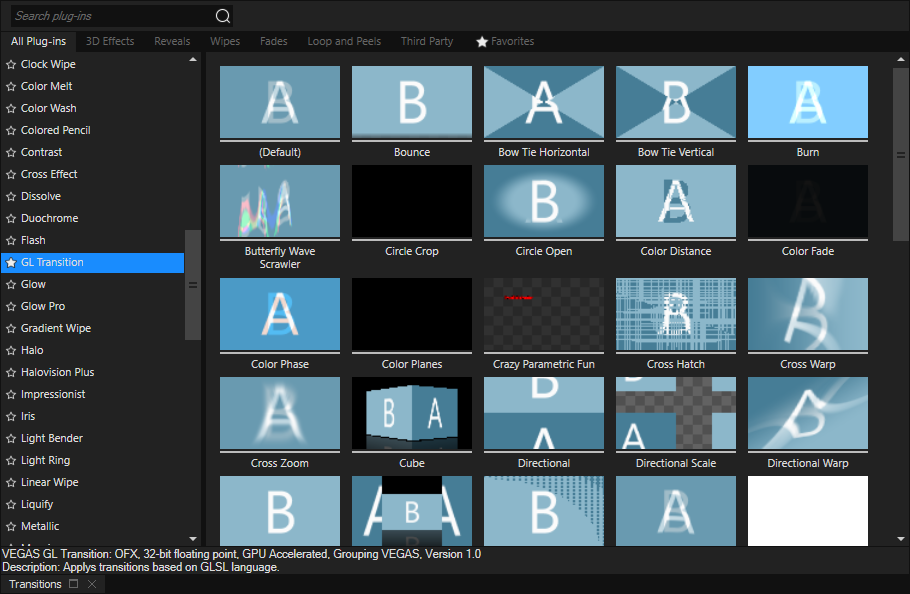
Como adicionar um dos cerca de 50 presentes de Transição GL existentes:
-
Clique na guia Transições na área de encaixe da janela para avançar essa janela.
-
Selecione GL Transition na lista de transições à esquerda.
-
Passe o mouse sobre as várias predefinições à direita para visualizá-las e encontrar a que você deseja.
-
Para aplicar uma predefinição de transição ao seu projeto, arraste a predefinição da janela Transições para um crossfade entre dois eventos de clipe da linha do tempo.
-
As diferentes transições têm parâmetros e controles exclusivos. Ajuste os controles para personalizar a transição que você adicionou.
Como criar uma transição GL nova ou personalizada
-
Adicione a predefinição Padrão à sua linha do tempo.
-
Digite ou cole o código de sua transição personalizada (o código deve ser escrito em GLSL) na janela de código.
DICA Para saber mais sobre o projeto GL Transitions, visite o site do GL Transitions.
Infelizmente, na versão inicial desse recurso, alguns usuários terão problemas, incluindo a mensagem "Invalid Shader". Isso está relacionado ao uso da CPU e a algumas placas de vídeo Nvidia Gfx que não são compatíveis com OpenCL/OpenGLinterops.
Se você tiver esses problemas, poderá contorná-los com este procedimento:
- Clique com o botão direito do mouse no crossfade em sua linha do tempo.
- Selecione Transition Properties (Propriedades de transição ) no menu de contexto.
- Use o Plug-in-Chooser para adicionar as transições GL.
- Selecione a predefinição desejada na lista suspensa Predefinição na janela Video Event FX.
Última modificação em outubro 21, 2025